A Microsoft disponibilizou ontem versões de teste do Edge baseado em Chromium, as quais incluem um conjunto notável de funcionalidades, mesmo sendo uma versão inicial. A empresa informou que algumas dessas funcionalidades, como o modo escuro, serão implementadas posteriormente, mas já é possível experimentá-las agora. Veja como:
Explorando as Páginas de Experiências do Edge
A decisão da Microsoft de reconstruir o navegador Edge utilizando a base do Chromium trouxe diversas promessas. A compatibilidade com extensões do Chrome, o suporte aprimorado para telas sensíveis ao toque e a melhoria na autonomia da bateria são apenas alguns exemplos. Uma consequência que se torna óbvia agora é a introdução das “flags” experimentais no Edge.
As “flags” experimentais do Chrome são um conjunto de funcionalidades que permitem aos usuários testar recursos ainda em desenvolvimento. No Edge Chromium da Microsoft, este mesmo conceito está presente. A diferença é que, em vez de digitar chrome://flags, você utilizará edge://flags.
Nessa página de experimentos, você encontrará três configurações particularmente interessantes para habilitar: o modo escuro, o agrupamento de guias e a rolagem suave.
Habilitando o Modo Escuro
Partimos do pressuposto de que você já instalou e está utilizando a versão de teste do Edge Chromium. Para começar, abra uma nova aba e digite edge://flags, pressionando Enter.
Em seguida, você pode pesquisar o sinalizador desejado, caso saiba seu nome, ou procurar manualmente na lista. Para ativar o modo escuro, encontre a opção “Tema do Microsoft Edge” e altere a opção “Padrão” para “Ativado”.
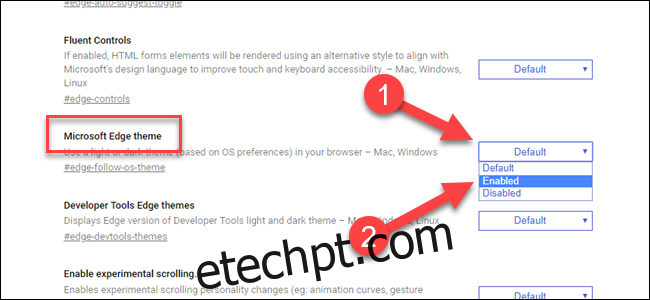
O navegador solicitará que você seja reiniciado. Você pode fazer isso imediatamente ou aguardar para configurar outros sinalizadores.
Caso o tema escuro não apareça, é provável que o tema claro do Windows esteja ativo. O Edge Chromium respeita as configurações de cores do sistema operacional. Para alterar isso, clique com o botão direito na área de trabalho, selecione “Personalizar”, depois “Cores” e defina a cor do sistema como “Escuro”.
Atualização: Para habilitar o tema escuro do Edge sem alterar o tema do sistema, adicione o parâmetro --force-dark-mode ao atalho do Edge, assim como faria no Chrome.
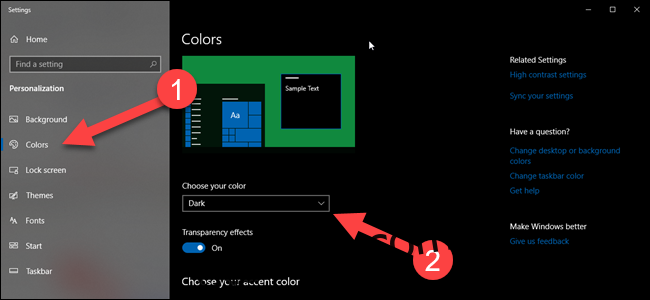
Outras Flags Interessantes: Agrupamento de Guias e Rolagem Suave
Para experimentar o agrupamento de guias, retorne à página edge://flags e encontre a opção “Grupos de guias”. Altere a opção de “Padrão” para “Ativado”.
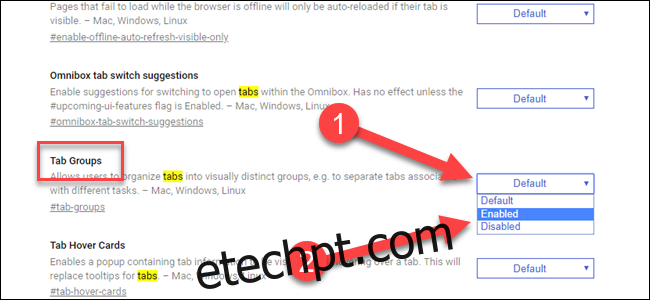
Agora, com várias guias abertas, você pode clicar com o botão direito em uma delas e adicioná-la a um grupo novo ou existente. Infelizmente, não é possível renomear os grupos, que recebem nomes genéricos como “Grupo 0”, “Grupo 1” e assim por diante. Mas, ao adicionar uma guia a um grupo, ela é movida para perto das outras guias desse mesmo grupo. Essa funcionalidade permite organizar o trabalho, o lazer e diferentes temas, evitando a necessidade de abrir muitas janelas.
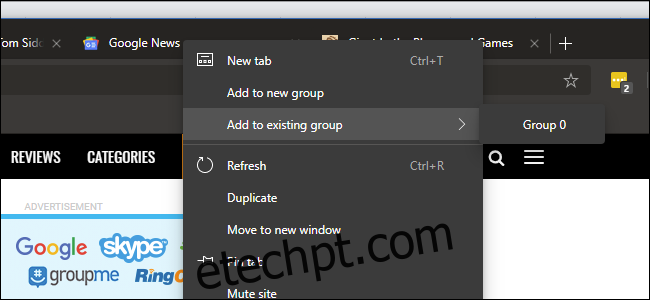
Por fim, você pode repetir o processo para habilitar a “Rolagem Suave”, que em nossos testes não apresentou resultados visíveis. Contudo, a Microsoft está trabalhando ativamente nessa função, e esperamos que a rolagem suave comece a funcionar em breve. Se quiser, pode experimentar a funcionalidade:
Encontre a opção “Rolagem suave” e altere a opção de “Padrão” para “Ativado”.
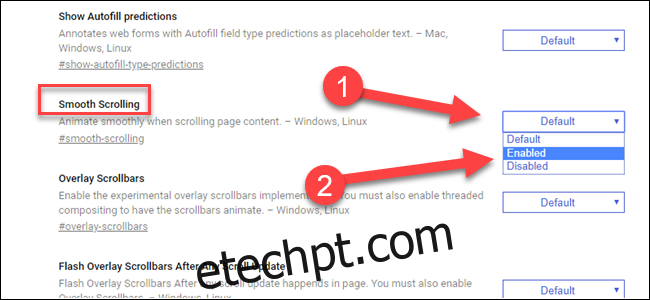
Esperamos que, com as atualizações, essa funcionalidade melhore. Atualmente, é possível notar a diferença na rolagem entre o Edge padrão, o Chrome e o Edge Chromium (sendo o Edge padrão o que apresenta o melhor desempenho). Estamos ansiosos para ver uma melhoria na rolagem nos navegadores baseados no Chromium.
Você encontrará outras funcionalidades que podem ser ativadas, a maioria delas de natureza mais técnica (como o rasterizador de cópia zero). Experimente-as por sua própria conta e risco.